Navigarea pe internet implică frecvent lectura. Utilizatorii de iPhone, iPod touch sau iPad cunosc bine funcția „Reader” din Safari Mobile, care elimină rapid elementele deranjante, cum ar fi meniurile sau reclamele, asigurând o experiență de citire curată. Dacă dorești o funcționalitate similară în alte browsere, cum ar fi Chrome, sau pe alte platforme mobile, precum Android sau Windows Phone, încearcă bookmarklet-ul „Citește acum” de la Readability. Acesta, similar cu funcția Reader din Safari pentru iOS, „curăță” paginile web de distrageri, oferind un cadru mai confortabil pentru parcurgerea articolelor și postărilor de blog lungi. În continuare, îți vom explica cum să-l utilizezi în Chrome pe dispozitive mobile. Să începem!
Primul pas este să deschizi browserul și să accesezi pagina de bookmarklet de la Readability. Acolo vei găsi bookmarklet-ul asociat imaginii „Citește acum”. Dacă navighezi de pe un computer, poți pur și simplu să tragi bookmarklet-ul în bara de marcaje sau de favorite.
Pentru browserele mobile, va trebui să copiezi codul JavaScript al bookmarklet-ului și să creezi un marcaj manual cu ajutorul acestuia. În Chrome pentru mobil, cum este cazul nostru, ține apăsat pe imaginea „Citește acum” și alege „Copiază adresa linkului” din meniul afișat. Astfel, codul JavaScript va fi transferat în clipboard.
Pentru a crea un marcaj cu codul copiat, apasă pe butonul Meniu, urmat de pictograma „Steaua” din colțul dreapta sus. În ecranul următor, dă un nume personalizat marcajului (noi am folosit „Readit”) și inserează codul JavaScript în câmpul URL. După aceea, apasă pe „Salvare” pentru a salva noul marcaj.
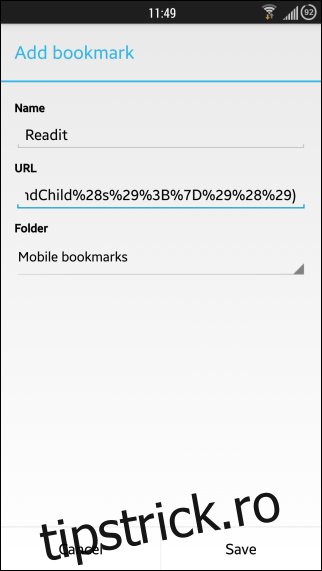
Odată creat, utilizarea bookmarklet-ului este foarte ușoară. Când te afli pe o pagină web pe care dorești să folosești marcajul, introdu numele personalizat (în cazul nostru, „Readit”) și apasă Enter.
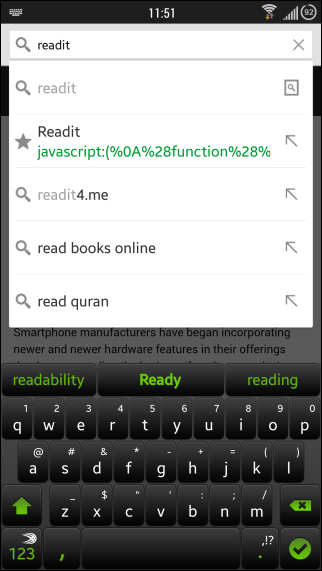
Nu este necesar să scrii de fiecare dată numele întreg; poți introduce doar câteva litere, iar apoi selecta marcajul din rezultatele sugerate de Chrome, sub bara URL.
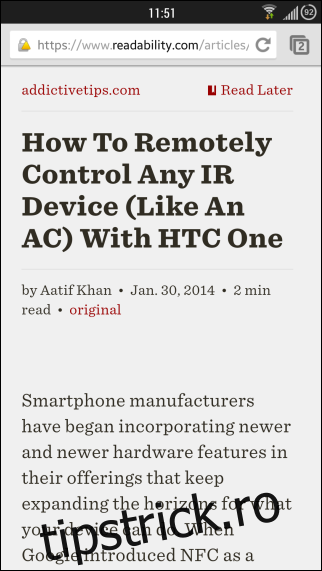
După câteva secunde de procesare, bookmarklet-ul va încărca site-ul vizitat în Readability, pentru o lectură facilă. Dacă folosești Readability, poți selecta „Citește mai târziu” pentru a accesa conținutul offline.
Sursa: Lifehacker